Stellar Repair for Photo

4.2. Riparare i file corrotti
Dopo avere aggiunto i file immagine desiderati all’elenco della schermata principale, è possibile procedere con la riparazione grazie al software.
Nota: Il software non intacca il file originale durante il processo di riparazione.
Passaggi per la riparazione dei file immagine:
-
Esegui Stellar Repair for Photo.
-
Consulta la sezione Aggiungere file da riparare, per aggiungere i file immagine.
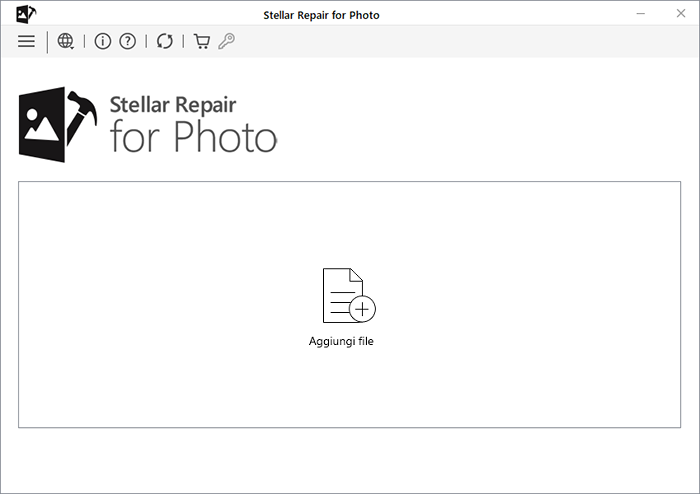
-
I file immagine aggiunti compariranno sotto forma di elenco, come di seguito. Con
 puoi selezionare/deselezionare tutti i file. Puoi anche selezionarli/deselezionarli utilizzando le caselle corrispondenti.
puoi selezionare/deselezionare tutti i file. Puoi anche selezionarli/deselezionarli utilizzando le caselle corrispondenti.
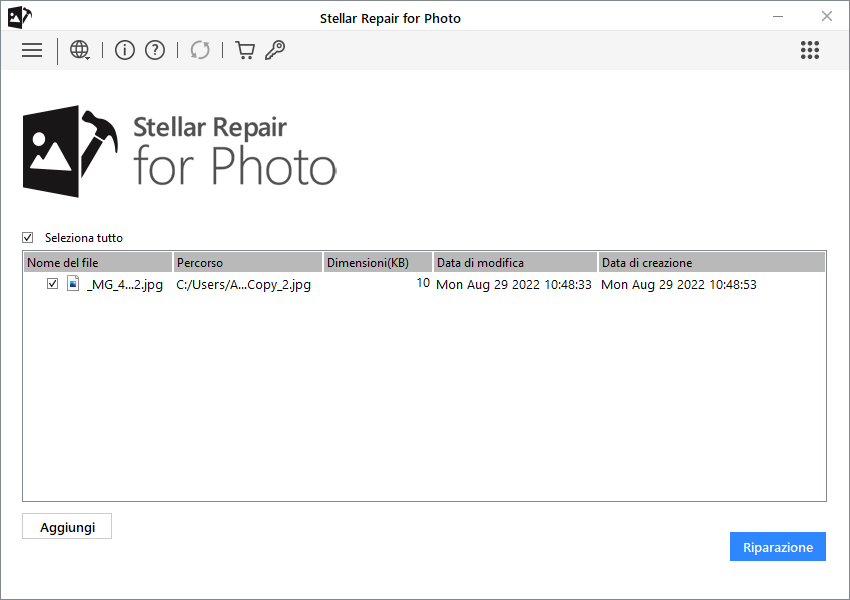
-
Fai clic su Ripara per avviare il processo di riparazione.
-
Una barra di avanzamento mostra l’andamento della riparazione. Se vuoi interrompere il processo, clicca su Arresta.
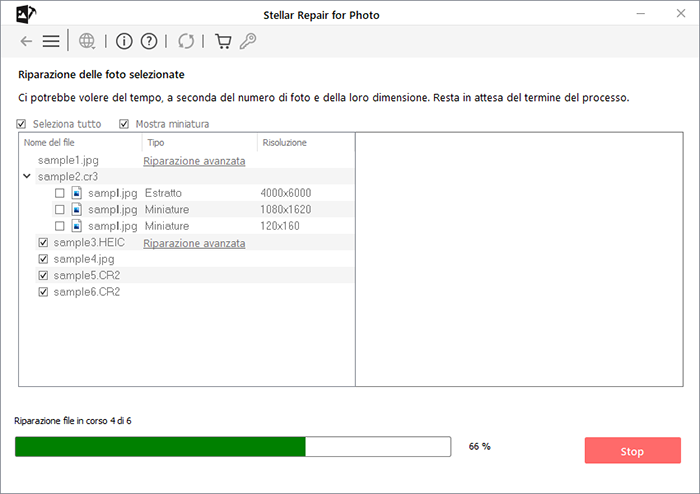
-
Completato il processo, appare la finestra di dialogo Riparazione completata.

-
Fai clic su OK per visualizzare un elenco dei file immagine riparati.
Per visualizzare un’anteprima dei file e salvarli, consulta la sezione Visualizzare un’anteprima dei file e salvarli.
Se un file immagine in JPEG/JPG o HEIC è gravemente danneggiato e non può essere riparato con il processo di riparazione standard, il software mostra un link alla funzione di Riparazione avanzata nella colonna Tipo. Con la funzione di Riparazione avanzata, puoi eseguire una riparazione avanzata dei file immagine JPEG/JPG o HEIC.
 3. Per cominciare
3. Per cominciare